Jede neue SOLIDWORKS-Version bringt Hunderte von Verbesserungen mit sich. Angesichts dieser Fülle an Neuerungen werden nicht alle bei den Einführungsevents unserer Value Added Reseller (VARs) abgedeckt. Eine Verbesserung, auf die ich lange gewartet habe, fand schließlich ihren Weg in die SOLIDWORKS 2019-Version. In den vergangenen Jahren gab es keine Verbindung zwischen der Definition eines Materials für ein Bauteil und seinen spezifischen Merkmalen für die Blechfertigung, wie zum Beispiel dem Biegeradius. Bisher war es beispielsweise problemlos möglich, das Material eines Teils als “AISI 304 Stahl” zu definieren, aber dann eine Gauge-Tabelle für Aluminium in den Blecheigenschaften auszuwählen.
Dies gehört nun der Vergangenheit an! SOLIDWORKS 2019 führt eine neue intelligente Funktion ein, die diese Lücke schließt, und ich zeige Ihnen gerne, wie das funktioniert.
Beginnen wir mit einem neuen, leeren Bauteil. Klicken Sie im FeatureManager mit der rechten Maustaste (RMB) auf das vorhandene Material und wählen Sie “Material bearbeiten”.
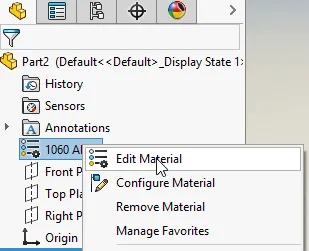 SOLIDWORKS Materialbearbeitung
SOLIDWORKS Materialbearbeitung
Um ein neues, spezifisches Material für Blechteile zu erstellen, müssen Sie ein neues “Benutzerdefiniertes Material” hinzufügen. Zur besseren Organisation erstelle ich zuerst einen neuen Unterordner (Kategorie), der speziell für meine Blechmaterialien bestimmt ist. Organisieren Sie dies so, wie es den Bedürfnissen Ihres Unternehmens am besten entspricht.
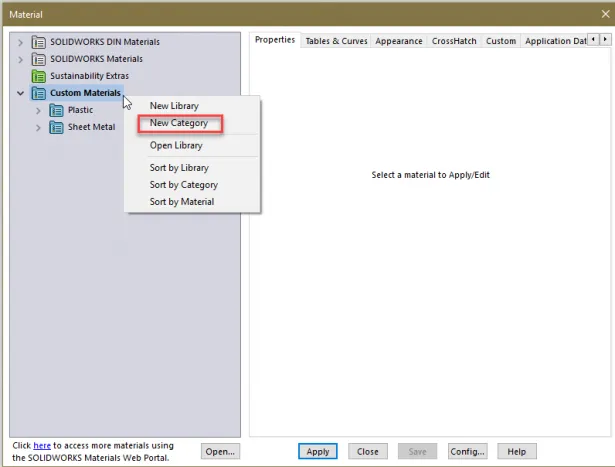 SOLIDWORKS Ordnerstruktur für benutzerdefinierte Materialien
SOLIDWORKS Ordnerstruktur für benutzerdefinierte Materialien
An diesem Punkt können Sie ein Material von Grund auf neu erstellen, aber um es einfach zu halten, kopiere ich einfach ein bestehendes Material als Ausgangspunkt – in diesem Fall 1060 Aluminiumlegierung – und füge es in meine neue Kategorie “Blech” ein. (Klicken Sie einfach mit der rechten Maustaste auf ein beliebiges vorhandenes Material, wählen Sie “Kopieren” und dann “Einfügen”.) Zur weiteren Klarheit benenne ich das Material in “1060 Legierung – SM” um, um es für jeden, der meine neue Materialdefinition verwendet, kenntlich zu machen.
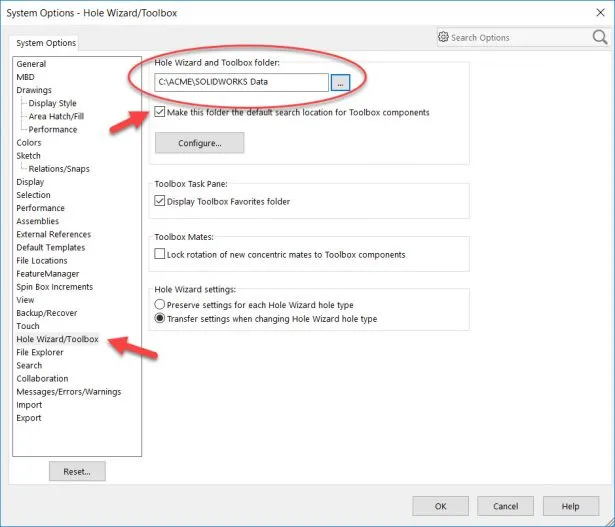 SOLIDWORKS Kopieren und Umbenennen eines benutzerdefinierten Materials
SOLIDWORKS Kopieren und Umbenennen eines benutzerdefinierten Materials
Nun zum spannenden Teil! Wenn ich innerhalb der Eigenschaften dieses neuen Materials nach rechts scrolle, entdecke ich einen Reiter “Blech”.
Im Reiter “Blech” kann ich die spezifischen Informationen für den Blechbearbeitungsprozess auswählen, die immer dann verwendet werden, wenn dieses Material ausgewählt wird. Diese Informationen werden für die zukünftige Verwendung in den Materialeigenschaften gespeichert. Für detailliertere Erläuterungen zu jeder dieser Auswahlen lesen Sie bitte die “Hilfe” für eine ausführliche Erklärung.
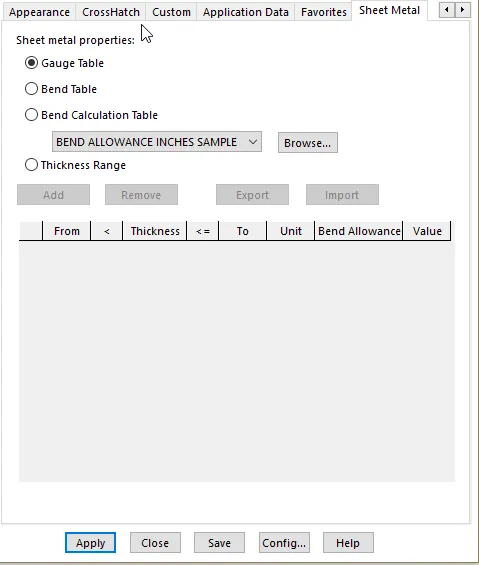 SOLIDWORKS Blechreiter mit Prozessinformationen
SOLIDWORKS Blechreiter mit Prozessinformationen
Schließlich, wenn Sie das Material in Ihrem nächsten Blechdesign verwenden, stellen Sie sicher, dass Sie “Blechparameter des Materials verwenden” auswählen. In diesem Beispiel habe ich eine der mitgelieferten Beispieltabelle verwendet. Erstellen Sie daher unbedingt Ihre eigenen Tabellen, basierend auf Ihrem verfügbaren Werkzeug und Ihren Lagergrößen. In diesem Fall verfüge ich nur über die gängigsten Dicken und Biegeradien, die wir häufig verwenden.
Um die Vorteile dieser neuen Funktion voll auszuschöpfen, stellen Sie sicher, dass Ihr gesamtes Team diese neue Materialfunktionalität nutzt. Ihre Datenbank für “Benutzerdefinierte Materialien” kann sich auf Ihrem gemeinsamen Netzwerklaufwerk befinden. Der Speicherort wird unter Extras, Optionen, “Dateipositionen” definiert.
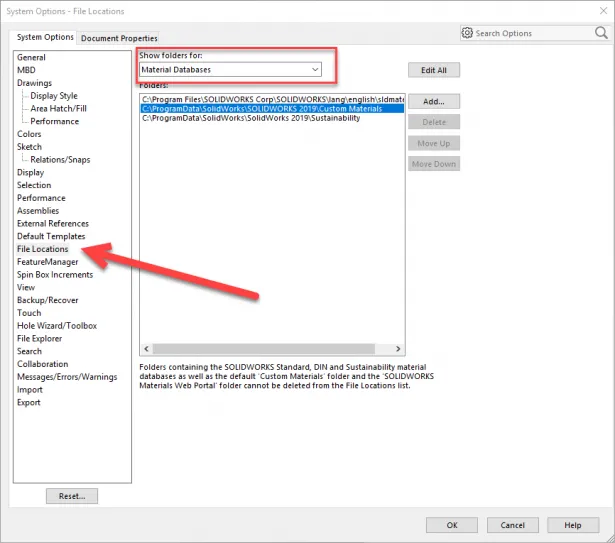 SOLIDWORKS Dateipositionen für benutzerdefinierte Materialien
SOLIDWORKS Dateipositionen für benutzerdefinierte Materialien
Wie Sie sehen können, stattet SOLIDWORKS jede neue Version mit Hunderten von Produktivitätssteigerungen aus, die auf Kundenwünschen basieren. Nehmen Sie sich daher unbedingt Zeit, um den Leitfaden “Neuigkeiten” zu studieren. Wenn Sie auf Funktionalitäten stoßen, die Sie gerne geändert oder verbessert sehen möchten, loggen Sie sich im Kundenportal ein und reichen Sie noch heute einen Verbesserungsvorschlag ein!
Todd Trein
Area Technical Manager bei SOLIDWORKS
